Dieser Artikel ist eine Einführung in den Plesk-Dateimanager und beschreibt, wie grundlegende Dateiverwaltungsaufgaben ausgeführt werden.
Plesk ist nicht mehr in neuen A2-Hosting-Plänen enthalten, aber es ist weiterhin für ältere verwaltete WordPress-Konten verfügbar. Sie können Plesk manuell auf nicht verwalteten VPS- und dedizierten Servern installieren.
Starten des Dateimanagers und Durchsuchen des Dateisystems
Der Plesk File Manager erleichtert das Durchsuchen der Verzeichnisse und Dateien Ihrer Website.
Führen Sie die folgenden Schritte aus, um den Dateimanager zu starten und durch die Verzeichnishierarchie Ihres Kontos zu navigieren:
- Melden Sie sich bei Plesk an. Wenn Sie nicht wissen, wie Sie sich bei Ihrem Plesk-Konto anmelden, lesen Sie bitte diesen Artikel.
- Suchen Sie die Domäne, für die Sie Dateien verwalten möchten, und klicken Sie dann auf Dateimanager:
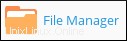
-
Durchsuchen Sie auf der Seite Dateimanager die Verzeichnishierarchie:
- Um ein Verzeichnis oder eine Datei anzuzeigen, klicken Sie auf den Verzeichnis- oder Dateinamen.
- Um in der Verzeichnishierarchie eine Ebene nach oben zu gehen, klicken Sie auf
 -Symbol.
-Symbol. - Um ein Verzeichnis in der Baumansicht zu erweitern, klicken Sie auf das +-Symbol.
- Um ein Verzeichnis in der Baumansicht zu reduzieren, klicken Sie auf das Symbol -.
Neue Ordner und Dateien erstellen
Es ist einfach, einen neuen Ordner oder eine neue Datei im Dateimanager zu erstellen.
Gehen Sie folgendermaßen vor, um einen neuen Ordner zu erstellen:
- Melden Sie sich bei Plesk an. Wenn Sie nicht wissen, wie Sie sich bei Ihrem Plesk-Konto anmelden, lesen Sie bitte diesen Artikel.
- Suchen Sie die Domäne, für die Sie Dateien verwalten möchten, und klicken Sie dann auf Dateimanager:
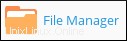
- Klicken Sie auf der Seite Dateimanager auf Neu und dann auf Verzeichnis erstellen.
- Geben Sie im Textfeld Verzeichnisname den Namen des neuen Verzeichnisses (Ordners) ein.
- Klicken Sie auf OK.
Gehen Sie folgendermaßen vor, um eine neue Datei zu erstellen:
- Melden Sie sich bei Plesk an. Wenn Sie nicht wissen, wie Sie sich bei Ihrem Plesk-Konto anmelden, lesen Sie bitte diesen Artikel.
- Suchen Sie die Domäne, für die Sie Dateien verwalten möchten, und klicken Sie dann auf Dateimanager:
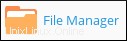
- Klicken Sie auf der Seite Dateimanager auf Neu und dann auf Datei erstellen.
-
Geben Sie im Textfeld Dateiname den Namen der neuen Datei ein.
Aktivieren Sie das Kontrollkästchen HTML-Vorlage verwenden, um die Datei mit standardmäßigem HTML-Markup zu erstellen.
- Klicken Sie auf OK.
Dateien kopieren, verschieben, umbenennen und löschen
Gehen Sie folgendermaßen vor, um Dateien zu kopieren, zu verschieben, umzubenennen oder zu löschen:
- Melden Sie sich bei Plesk an. Wenn Sie nicht wissen, wie Sie sich bei Ihrem Plesk-Konto anmelden, lesen Sie bitte diesen Artikel.
- Suchen Sie die Domäne, für die Sie Dateien verwalten möchten, und klicken Sie dann auf Dateimanager:
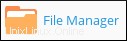
-
Aktivieren Sie auf der Seite Datei-Manager das Kontrollkästchen für die Datei (oder Dateien) und führen Sie dann die gewünschte Dateioperation aus:
- Um eine Datei zu kopieren, klicken Sie auf Kopieren, wählen Sie das Zielverzeichnis aus und klicken Sie dann auf OK. Aktivieren Sie das Kontrollkästchen Vorhandene Dateien ersetzen, um Dateien mit demselben Namen im Zielverzeichnis zu überschreiben.
- Um eine Datei zu verschieben, klicken Sie auf Verschieben, wählen Sie das Zielverzeichnis aus und klicken Sie dann auf OK. Aktivieren Sie das Kontrollkästchen Vorhandene Dateien ersetzen, um Dateien mit demselben Namen im Zielverzeichnis zu überschreiben.
- Um eine Datei umzubenennen, klicken Sie auf die
 , klicken Sie auf Umbenennen, geben Sie den neuen Dateinamen in das Textfeld Neuer Name ein und klicken Sie dann auf OK.
, klicken Sie auf Umbenennen, geben Sie den neuen Dateinamen in das Textfeld Neuer Name ein und klicken Sie dann auf OK. - Um eine Datei zu löschen, klicken Sie auf Entfernen und dann zur Bestätigung auf Ja.
Weitere Informationen
Weitere Informationen zu Plesk finden Sie unter https://www.plesk.com.